
Mac의 공유 메모에서 공동 작업하기
공유 메모 또는 폴더에서 다른 사람과 공동 작업할 때 편집할 수 있으며 부재 중에 편집된 내용을 볼 수 있습니다. 변경사항은 iCloud에 저장되기 때문에 해당 메모 또는 폴더에 접근할 수 있는 모든 사람은 메모를 열 때마다 최신 버전을 볼 수 있습니다.
공유 메모에서 공동 작업을 하려면 업그레이드된 iCloud 메모를 사용해야 합니다.
공유 메모 편집하기
메모를 열려면 다음 중 하나를 수행하십시오.
메모를 공유한 경우: Mac용 메모 앱
 또는 iCloud.com에서 메모를 선택하십시오.
또는 iCloud.com에서 메모를 선택하십시오.다른 사람이 사용자와 공유한 메모의 경우: 받은 링크를 클릭한 다음 열기를 클릭하십시오.
참고: 보안을 위해 초대장을 보내는 데 사용한 이메일 주소나 전화 번호가 Apple ID와 연결되는 경우에만 메모를 열 수 있습니다. 이러한 경우가 아니라면 사용자의 Apple ID에 이메일 주소 또는 전화 번호를 추가해야 합니다. 이메일 주소나 전화 번호를 확인하여 공유 항목 열기를 참조하십시오.
메모를 열면 메모 목록에 남아 있습니다.
메모를 편집합니다.
해당 메모를 열어 놓은 모든 참가자는 사용자와 다른 사람이 변경한 내용을 거의 실시간으로 볼 수 있습니다. 다른 사람이 내용을 변경할 때 사용자가 해당 메모를 열어 놓지 않은 경우, 작은 노란색 점이 메모 목록 또는 갤러리 보기에서 메모 왼쪽에 나타납니다.
참가자를 멘션하여 중요한 업데이트를 알리려면 @ 기호 뒤에 참가자 이름을 입력하십시오.
멘션이 포함된 메모는 iOS 14.5, iPadOS 14.5 또는 macOS 11.3 이상이 설치된 기기에서만 볼 수 있습니다. 사용자 또는 다른 참여자가 iCloud 메모에 멘션을 추가하는 경우, 이전 버전의 iOS, iPadOS 또는 macOS가 설치된 기기에서는 해당 메모가 가려집니다. iCloud.com에서도 보이지 않습니다. 일부 기기에서 메모가 가려지는 이유를 참조하십시오.
공유 메모의 하이라이트 보기
공유 메모를 변경한 사람의 세부 정보를 볼 수 있습니다.
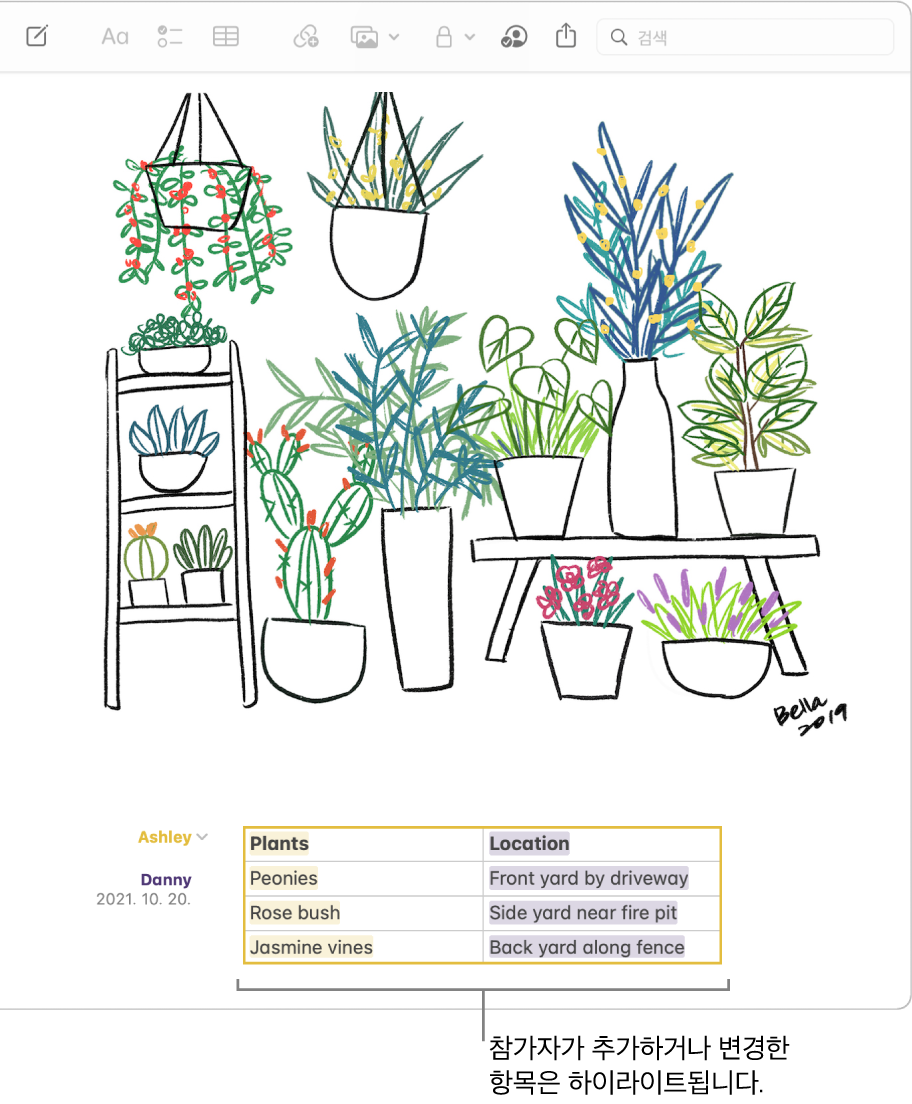
Mac용 메모 앱
 에서 공유 메모를 클릭하십시오.
에서 공유 메모를 클릭하십시오.메모의 아무 곳에서 두 손가락을 사용하여 오른쪽으로 쓸어넘기십시오.
도구 막대에서
 을 클릭한 다음, ‘하이라이트 보기’를 선택할 수도 있습니다.
을 클릭한 다음, ‘하이라이트 보기’를 선택할 수도 있습니다.각 참가자 이름과 마지막으로 메모를 편집한 시간이 왼쪽에 나타나며 변경된 텍스트에 맞춰 색상으로 구분되어 표시됩니다.
하이라이트 보기를 중단하려면 메모의 아무 곳에서 두 손가락을 사용하여 왼쪽으로 쓸어넘기거나 도구 막대의 ![]() 을 클릭한 다음, 하이라이트 가리기를 선택하십시오.
을 클릭한 다음, 하이라이트 가리기를 선택하십시오.
공유 메모의 활동 보기
메모를 마지막으로 본 이후의 업데이트 요약과 각 참가자의 일상적인 활동 목록을 볼 수 있습니다.
Mac용 메모 앱
 에서 공유 메모를 클릭한 다음, 도구 막대에서
에서 공유 메모를 클릭한 다음, 도구 막대에서  을 클릭하십시오.
을 클릭하십시오.모든 활동 보기를 클릭하십시오.
활동 보기에서 이름을 클릭하면 메모에 그 사람이 변경한 내용이 하이라이트되어 표시됩니다.